Wir zeigen euch hier wie ihr auf dem Amazon FireTV (Testbericht) oder dem Amazon FireTV Stick Kodi per Sideload ganz einfach installieren könnt. Bei unserer Anleitung muss weder die Firmware verändert noch das Gerät gerootet werden – Der Amazon FireTV wird also nicht verändert und lässt sich weiterhin so benutzen wie im Originalzustand.
Kodi wird als einfache App auf dem Mediaplayer installiert. Hinter dem Amazon FireTV steckt nämlich ein ganz normales Android Betriebssystem – auf dem theoretisch alle Android Apps (APKs) lauffähig sind. Die Installation nach unserer Anleitung dauert keine 10 Minuten.
Zusätzlich zur normalen Installation von Kodi zeigen wir euch auch noch wie ihr ein Icon zu Kodi auf der Startseite des FireTVs anlegen könnt – so lässt sich Kodi mit nur einem Klick starten.
Solltet ihr mit dem Ergebnis unzufrieden sein, könnt ihr die App jederzeit wieder mit nur einem Klick über den FireTV selbst deinstallieren.
Schritt 1 – Vorbereiten des FireTVs
Auf dem Amazon FireTV öffnet ihr die Einstellungen und navigiert zum Punkt „System“ und dann „Entwickleroptionen“. Hier aktiviert ihr die beiden Optionen „ADB-Debugging“ sowie „Apps unbekannter Herkunft“.
Anschließend navigiert ihr (immer noch unter System) zum Punkt „Info“ und hier zum Unterpunkt „Netzwerk“. Hier sollte die IP-Adresse eures FireTVs stehen (ganz oben). Notiert euch diese IP-Adresse, wir benötigen diese später um Kodi / XBMC auf den FireTV zu kopieren.
Schritt 2 – Benötigte Software herunterladen
Ladet euch nun zuerst die neuste Version von Kodi (ehemals XBMC) hier herunter. Ihr benötigt die Android (ARM) Version von Kodi, die aktuell in der Version 14.2 „Helix“ vorliegt (Direktlink). Alternativ könnt ihr auch noch im Test befindliche Version 15.0 „Isengard“ benutzen, was ich aber hier nicht getestet habe. Benennt die Datei anschließend um, der Name sollte möglichst kurz sein, z.B. „kodi.apk“.
Nun benötigen wir noch eine Software für Windows um die heruntergeladene Datei auf den Amazon FireTV zu kopieren. Wir haben die kostenlose Software adbFire benutzt, als Alternative könnt ihr auch das Amazon-FireTV-Utility benutzen. Letztere Software benötigt einen Computer mit Windows XP, Vista, 7, 8 oder 8.1, adbFire gibt es auch für Mac. Die Software kommt als Zip-Datei die ihr noch in einen Ordner entpacken müsst.
Eine kleine Anmerkung noch zu Kodi: wir benutzen in unserer Anleitung die offizielle und neuste Kodi Version. Es ist allerdings auch möglich SPMC (basiert auf XBMC) oder die Ouya Version zu benutzen, die Installation läuft identisch ab.
Schritt 3 – Kodi per Sideload installieren
Startet nun die Software adbFire welche ihr zuvor heruntergeladen und entpackt habt.
Hinweis: In adbFire könnt ihr extrem viel Einstellen – Ihr könnt sogar die automatischen Updates des FireTVs deaktivieren und das Gerät rooten. Dieses ist in unserer Anleitung aber nicht notwendig – benutzt das Tool mit Bedacht, im schlimmsten Fall könnt ihr euren FireTV in wertlosen Schrott verwandeln!
Zuerst müssen wir unseren Amazon FireTV bzw. Amazon FireTV Stick in adbFire einrichten. Dazu klickt ihr auf „Setup Device“.
Tragt nun die IP-Adresse eure FireTVs ein und vergebt eine eindeutige Beschreibung (Description).
Klickt anschließend auf Save. Denn Pull-Folder könnt ihr auch einstellen – dies ist aber optional. Klickt nun auf dem Hauptbildschirm auf „Connect“. Die Statusleiste von adbFire sollte nach ein paar Sekunden so aussehen:
Wählt nun mit Hilfe der „Install APK“ Schaltfläche euer heruntergeladenes Kodi.apk aus und bestätigt die Nachfrage mit OK.
Je nach Verbindungsart (WLAN oder Ethernet) kann der Sideload wenige Sekunden bis eine halbe Stunde dauern. Unterbrecht den Vorgang nicht. Ist der Vorgang erfolgreich erscheint eine entsprechende Meldung. Damit ist der Sideload auch schon abgeschlossen.
Kodi könnt ihr über die Einstellungen und dem Menüpunkt „Anwendungen“ und „Alle installierten Apps verwalten“ finden und starten. Im Kodi Hauptmenü genehmigt sich der Amazon FireTV nur 2,5W, beim Abspielen einer 1080p Datei werden nur 3,2W fällig – ein extrem niedriger Wert. Der Snapdragon Quadcore und die 2GB Arbeitsspeicher sorgen für einen super flüssigen Betrieb.
Wer auf der Suche nach einem wirklich schicken Skin ist, der sollte sich den Skin Aeon Nox oder meinen aktuellen Lieblingsskin Bello (siehe Test) einmal anschauen.
Die etwas erfahreneren Benutzer von Kodi werden sehr wahrscheinlich ihre advancedsettings.xml bzw. sources.xml mit einbinden wollen. Dies geht auch über adbFire. Hier wählt ihr auf der Startseite (rechts) einfach den Ordner userdata aus und wählt Push aus. Nun könnt ihr eure Dateien hochladen. Kodi müsst ihr im Anschluss einmal neu starten.
Kodi Icon auf die Startseite des FireTVs
Theoretisch funktioniert nun Kodi auf dem FireTV. Allerdings ist der Umweg über die Einstellungen „Alle installierten Apps verwalten“ für manche etwas zu umständlich. Doch natürlich gibt es auch hierfür eine Lösung. Installiert zuerst über die Suchfunktion des Amazon FireTVs die App „IkonoTV„.
Habt ihr die App installiert, geht es wieder in die Software adbFire, wo ihr auf die Schaltfläche „Llama Options“ klickt. Hakt hier „Install Llama“ an und wählt weiter unten „Link Kodi to ikonoTV“ sowie „Replace ikonoTV icon with Kodi icon“ aus.
Anschließend startet ihr die App Llama über Einstellungen, Menüpunkt „Anwendungen“ und „Alle installierten Apps verwalten“.
– In Llama navigiert ihr auf den Reiter „Regeln“.
– Danach klickt ihr unten rechts auf die „+ Schaltfläche“ um eine neue Regel hinzuzufügen.
– Es öffnet sich nun ein neues Fenster „Llama – Neue Regel“.
– Klickt unten links auf die Schaltfläche „Bedingung hinzufügen“.
– Wählt „Aktive Anwendung“ aus, wählt danach die App IkonoTV und klickt auf OK.
– Wählt nun „Ereignis hinzufügen“ aus, wählt danach „Anwendung beenden“ aus: IkonoTV.
– Wählt nun erneut „Ereignis hinzufügen“ aus, diesmal aber „Anwendung starten“ und: Kodi.
– Mit der Zurück Taste der Fernbedienung speichert ihr die Regel. Ihr könnt die App nun verlassen. Wenn ihr nun auf der Startseite eures FireTVs auf die IkonoTV App klickt sollte sich stattdessen Kodi / XBMC starten.
Neustarten des Amazon FireTV
Normalerweise unterstützt der Amazon FireTV keinen Neustart – es gibt aber einen kleinen Trick mit dem es doch klappt: Die große Enter/Bestätigungstaste muss zusammen mit der Play-Taste ca. 5 Sekunden lang gedrückt werden, danach startet der Amazon FireTV neu. Seit dem neusten Update kann der FireTV auch über das Einstellungen-Menü neugestartet werden.
Ausschalten des Amazon FireTV
Dies ist auch mit Tricks aktuell nicht möglich. Solange ihr keinen Plasma TV habt empfehle ich den Bildschirmschoner zu deaktivieren da dieser den Stromverbrauch von 2,5W auf 5W erhöht. Der Amazon FireTV geht nach 30 Minuten automatisch in den Standby Modus, indem der Stromverbrauch bei ca. 1,7W liegt. Es handelt sich hier nicht um einen richtigen Standby Modus, der FireTV gibt hier nur kein Bild mehr aus. Komplett ausschalten lässt sich der Mediaplayer leider nicht.
In den Ruhemodus gelangt ihr auch durch das Drücken der Home-Taste für mehr als 3 Sekunden.
Geschwindigkeit / Auslastung
Das alle Filme soweit flüssig laufen war auf den ersten Blick sichtbar, aber erst wenn man sich die Detailinformationen anschaut, sieht man wie leistungsfähig der FireTV ist. Als Testvideo habe ich einen Film mit einer Input-Videobitrate von 40.000+ kbit/s (untouched BluRay in h264) sowie einer 1.536kbit/s DTS-HD MA Tonspur abgespielt. Die Gesamtauslastung lag durchgängig bei unter 25%, meist lag die Auslastung zwischen 3 und 10%.
Einzig negativ fiel auf, das der Amazon FireTV kein natives 1080p/24 beherrscht, sondern in 1080p/60 umrechnet.
Fazit
Auf dem Amazon FireTV lässt sich mit einem kleinen Trick ein vollwertiges Kodi installieren. Auf eine extra angepasste Version braucht man dabei gar nicht zu warten, denn die Android Version läuft wirklich gut. Getestet haben wir neben der hier vorgestellten, neusten Kodi Version 14.2.
Probleme hat der Amazon FireTV aktuell noch mit DTS-HD / DTS-MA und TrueHD Audioformaten, diese werden zwar abgespielt, aber nicht korrekt unterstützt (DTS-HD wird als DTS ausgegeben, TrueHD teilweise als Stereo). Da die Hardware theoretisch mit diesen Formaten umgehen kann, bleibt die Hoffnung das die Formate später einmal verfügbar werden. Wer darauf aktuell verzichten kann, macht mit dem Amazon FireTV nichts falsch, für knapp unter 100 Euro ist so eine potente Hardware sonst nirgendwo zu bekommen.
Das Amazon Instant Video / Prime sowie Netflix zusätzlich noch auf dem FireTV laufen und der Punkt das der FireTV sogar als Spielekonsole taugt runden das Paket gut ab.
Nebenbei sei noch erwähnt, das der Amazon FireTV HDMI-CEC unterstützt. Dank HDMI-CEC könnt ihr mit der Fernbedienung eures TVs (der natürlich auch HDMI-CEC unterstützen muss) den Amazon FireTV steuern. Die Fernbedienung vom FireTV wird dann nicht mehr benötigt.
Update am 19.04.2015, Anleitung an neuste Version von Kodi und adbFire angepasst.

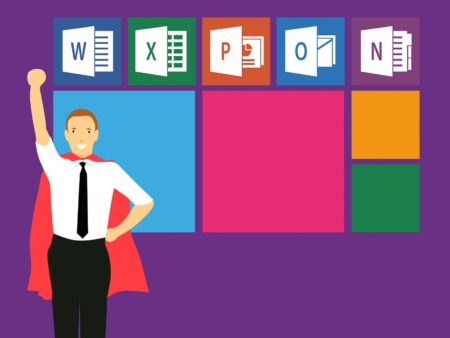
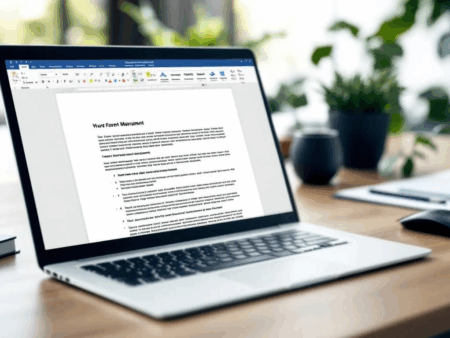


Unterstützt das FireTV dann eigentlich die HD-Audio Formate?
@Mav: Aktueller Stand: Nein. DTS-HD und TrueHD sind nicht möglich. Dolby Digital Plus 7.1 oder normales DTS ist möglich. Der verbaute Qualcomm Snapdragon 8064 SOC würde DTS-HD unterstützen, nur hat Amazon keine Lizenz für DTS-HD eingekauft. Ich weiß jetzt nicht wie kompliziert ein HD-Unlock ist, aber mehrere Projekte beschäftigen sich aktuell damit.
Eine fast vollständige Liste aller unterstützten Audio/Video findest Du [link=https://developer.amazon.com/appsandservices/solutions/devices/fire-tv/docs/media-specifications]direkt bei Amazon[/link].
Bleibt ihr an der FireTV Geschichte dran? Ein NewsUpdate bezüglich des HD-Soundunlock würde mich interessieren, wenn es soweit ist.
Hallo Stefan,
das mit Llama wäre aber auch einfacher gegangen 😉
– in Llama navigiert ihr auf den Reiter „Regeln
– drückt auf die Optionstaste der Fernbedienung (die mit den 3 Strichen)
– Regeln importieren von SD-Karte (oder so ähnlich)
fertig
@Enrico: Ja, das hat bei mir aber nicht funktioniert. Keine Ahnung warum. Aber Danke für den Hinweis, vielleicht gehts bei einigen ja.
@Dom: Ja da bleiben wir dran, Dennis ist auch in den Kodi Foren recht aktiv.
Beinahe vergessen, wie sieht es eigentlich mit der CPU-Auslastung bei Full HD und 4k aus?
@Dom: FullHD war die Auslastung so um die 25%. 4K habe ich noch nicht getestet, ich werde noch einen detaillierteren Nachtest zu Kodi/XBMC machen, morgen oder übermorgen.
Nachtrag: Nachtest ist erfolgt. Auslastung dauerhaft unter 25%, meist unter 10%.
Kann das Gerät nach der Installation von Kodi auch ohne Root wie in Eurer Anleitung beschrieben jetzt auch über USB Festplatten/Sticks auslesen oder ist lediglich ein Stream aus dem Netzwerk möglich?
@Daniel: Lediglich der Stream aus dem Netzwerk ist möglich. Damit externe USB-Medien erkannt werden ist ein Root notwendig.
Ach nee, alles nochmal tippen – Bild nicht korrekt abgetippt und danach ist mein Kommentar verschwunden?! :/
Ich benutze den Fire TV nun schon seit einigen Wochen (Prime Vorbestellung) und hatte primär vor, dass dieser mit XBMC als App meinen bisherigen HTPC mit XBMC ersetzt. Nachdem XBMC auf dem Fire TV aber einige gravierende Probleme hat, welche wohl auch nicht in Zukunft gefixt werden können, nutze ich es mittlerweile nur noch für Amazon Prime Instant – aber wenigstens das macht es super! 😉
Die Gründe, welche (für mich) gegen einen Einsatz mit XBMC sprechen:
1. Probleme mit verschiedenen Tonformaten (ok, damit könnte ich noch leben)
2. keine Umschaltung der Bildwiederholfrequenz am TV, je nach Ausgangsmaterial. Daher unschöne Microruckler bei Blurays, wenn Fire TV fest auf 1080p@60Hz steht. (Android Problem, wird nicht unterstützt – ergo kein Fix in Aussicht)
3. keine Hardwaredekodierung von Blurays mit VC-1 Codec (meine halbe Bibliothek). Nur Softwaredekodierung mit Diashow, während der Ton sauber per Passthrough durchkommt. (Hardware-Manko am Fire TV, kann wohl auch nicht gefixt werden)
2 und 3 sind No-Gos fuer mich, daher werde ich wohl auf den von Euch empfohlenen Intel NUC umschwenken und den Fire TV verkaufen, sobald der Fire TV HDMI Stick in Deutschland erhältlich ist. Fue r das reine Streaming reicht der auch aus und kostet nur einen Bruchteil. Schade eigentlich um die tolle Kiste…
@Matthias: Hi tut mir leid das Du 2x tippen müsstest, ich habe es nun geändert, so dass der Kommentar nicht verloren ist – auch wenn das Captcha nicht korrekt abgetippt wurde – Danke für dein Feedback hierzu.
zu 1. Probleme mit Tonformaten – meinst Du damit DTS-HD ?
zu 2. Stört mich persönlich nicht weil ich die Mikroruckler nicht wirklich störend wahrnehme – allerdings hat mich seinerzeit auch der Ivy Bridge Bug nicht gestört.
zu 3. VC-1 Hardwaredekodierung – Ist die Frage ob der Chip das gar nicht kann oder es nur eine Lizenzsache (Software) ist. VC-1 in Hardware kann der Rasperry Pi ja auch erst nachdem man die Lizenz gekauft hat.
Hallo Stefan,
danke für die schnelle Reaktion auf das kleine Problem mit dem Kommentar! 🙂
Mit den Tonformaten meinte ich die auch im Text angesprochen „DTS-HD / DTS-MA und TrueHD Audioformate“. Das Empfinden mit den Mikrorucklern ist immer etwas unterschiedlich. Meiner Frau ist es egal, mich stört es (leider) sehr. Bezüglich VC-1 habe ich irgendwo gelesen, dass es der Chip wohl nicht kann – keine Ahnung. Aber auch wenn es ein Lizenzproblem wäre, da das Fire OS so dermassen verriegelt ist bezweifle ich dass es da eine Möglichkeit geben wird.
Wenn ich im Kodi von apps starte , zb. ZDF und streamen möchte, fängt er an zu laden, aber in dem Moment der Wiedergabe bricht alles ab und ich lande wieder im normalen amazon fire Menü? Fehlen mir irgendwelche plugins oder skripte?
Musiksender ra / Radio läuft.
@Neuling: Ist bei mir nicht vorgekommen, allerdings habe ich die ZDF / Mediathek App auch direkt im Amazon Fire genutzt und nicht über Kodi. Die Gibt es ja auch im Amazon App Store direkt. Ansonsten würde ich aber auf einen Bug tippen, ist eben noch eine Beta Version (Kodi).
Hallo Stefan,
habe mir die aktualisierte Helix Fassung drauf gepackt, jetzt läuft alles reibungslos.
Vielen Dank
Aufgeschnappt unter einem anderen Artikel.
Schafft ihr es, trotz „ausreichender“ Power, LiveTV mittels XBMC (Kodi) von einem E² Receiver ruckelfrei zu streamen?
Das ganze natürlich in HD und meinetwegen auch mit LAN (wobei diese Stelle hier nicht das Nadelöhr ist)?
Ich kann diesbezüglich leider kein Erfolgserlebnis vermelden, daher geht das Stück – stand heute – zurück
und ein Ersatz muss her…
Auf eure Erfahrungen bin ich gespannt.
Beste Grüße
JeaF
Hallo Stefan,
ich habe auf meinem FireTV Kodi installiert. Funktioniert auch super. Jetzt ein Tag später möchte ich gerne auch das Kodi Logo auf die Startseite bringen. Ich bin deiner Anleitung gefolgt doch leider bringt er bei mir im Programm adbFire eine Fehlermeldung sobald ich auf Lama Options klicke. (Kode not installed) Diese Fehlermeldung verstehe ich nicht da Kode ja drauf läuft auf FIreTV.
Hast du einen Tipp?
@Apollon: Versuch mal in den adbFire Einstellungen unter „Package-Name“ folgendes einzutragen: org.xbmc.kodi
@Stefan
Super das hat geklappt. Hätte ich auch selber draufkommen können. 🙂 Danke für den spitzen Tipp.
Hallo,
ich versuche, über mein MacBooh via adbFire kodi zu installieren.
Leider scheitere ich scon bei der verbindung zum FireTV. Nach eingeba der IP des Firetv bekomme ich immer die Meldung “ Devide not connected“.
Wer hat ne Idee, woran das liegen kann ?
Danke
@Siloha: hmm schwer zu sagen. Sind beide Geräte im W-LAN ? Falls nicht stimmt eventuell deine Verbindung zwischen W-LAN und LAN Geräten nicht ?
@Stefan
Hat sich erledigt. Ich hab adbFire neu installiert. Jetzt hat alles geklapt!
Geht es bei DTS-HD und TrueHD weiter ?
Hi,
Danke für die Anleitung! Hat super funktioniert 🙂
Eine Frage, wie kann man denn das aeon nox Skin wieder deaktivieren?
Gruß
Dennis
@Dennis:
Das ist ganz einfach. Due gehst die in die Einstellungen und wählst dort gleich den 1. Punkt „Darstellung“.
Da siehst du dann auf der rechten Seite welcher Skin ausgewählt ist. Dort einfach drauf gehen und bestätigen, dann kannst du einen anderen Sin auswählen.
Gruß
Dennis
Hallo,habe
einen yaVDR Headles Server laufen, meine Clients Zbox mit Openelec/Kodi + PVR-Client-XVDR laufen Top,
habe nun FireTV + Kodi mit LiveTV PVR IPTV Simple + VNSI Client getestet, einen passenden XVDR Client finde ich leider nicht, es laufen alle Sender auch HD einwandfrei nur bei den Sky Hd Sendern ruckelt das Bild + der Ton, wer hat Sky mit FireTV am laufen bzw. einen Tip wegen der Bild + Ton ruckler.
+ wie kommt man per SFTP, AFP, NFS, oder SMB am besten auf FireTV
Gruß
Das sich Kodi bzw. das FireTV via HDMI-CEC mit der TV-Fernbedinung steuern lässt (sofern der Fernseher dies unterstützt) ist soo zumindest nicht uneingeschränkt korrekt. Zumindest in meinem Setup (Samsung UE46D6500) lässt sicher das FireTV/Kodi nicht via HDMI-CEC steuern – obwohl es grundsätzlich funktioniert. Den angeschlossenen Raspi unter OpenElec kann ich einwandfrei via HDMI-CEC steuern.
@BruderF: Ja hängt stark von dem TV ab, so 100% kompatibel ist HDMI-CEC leider nicht immer. Der Raspberry Pi ist deutlich weniger wählerisch als der Amazon FireTV.
Hi,
Seit dem letzten Update des Fire tv unterstützt der usb Port ja auch Massenspeicher.
1. Erkennt Kodi auf einer externen Platte angeschlossene Daten und kann sie abspielen?
2. Ist es nach dem Update möglich über ein angeschlossenes usb BluRay Laufwerk Filme über die autoplay Funktion von Kodi wiederzugeben?
Hab leider nichts dazu gefunden. Über eine Antwort würdr ich mich sehr freuen.
Lassen sich auch 3D-MKV´s abspielen?
Hallo,
lassen sich auch 3D Filme als MKV-SBS abspielen?
Danke.
@Kai: @Sascha:
Ja mit Kodi lassen sich auch 3D Filme abspielen.
Kann man auch eine bestehende mySQL Kodi DB einbinden, ohne Root ?
Grüße,
Backslash
@backslash: Ja das geht über adbFire (advancedsettings.xml), habe ich oben im Text auch beschrieben.
@Stefan
Ah, Super das das funktioniert. Den Teil hatte ich überlesen. Sorry
Vielen Dank
Hallo nochmal,
bzgl. Daten von der externen Festplatte hab ich jetzt selbst gelesen, dass das wohl funktioniert. Aber hat keiner nen usb Laufwerk, dass er da.vlt. mal anschließen kann um zu gucken ob es geht?
@junior: Ich habe aktuell nur noch den FireTV Stick da und an diesen kann man kein USB-Gerät anschließen. Daher kann ich es leider nicht testen.
Hallo zusammen,
zu dem USB Anschluss:
Es Funktionieren momentan nur USB Sticks und keine USB Festplatten.
Die maximal an-schließbare Größe liegt bei 128 GB.
Der USB Stick muss auf FAT32 Formatiert sein, was die Dateigröße auf 4 GB beschränkt.
Gruß
Xeramos
Ich will Kodi auf meinem Fire TV installieren. Habe die Kodi 14.2 Helix als Zip-Datei geladen und entpackt. adbFire findet aber keine apk-Datei zum installieren. Woran liegt dies?
erbitte Hilfe.
@fritzwalter: Wenn Du in adbFire auf „Install apk“ klickst, dann findet er deine apk nicht ? Dann ist da irgendwas beim entpacken schiefgelaufen würde ich tippen.
Hallo,
werden auch MKV´s mit Dolby Digital oder DTS TRUEHD wiedergeben?
Danke
@Sascha: Unterstützt wird Dolby Digital Plus bis 7.1. TrueHD Passthrough bzw. DTS werden nicht unterstützt. Hier bist Du mit einer Intel NUC DN2820FYKH dann besser beraten.
Danke für deine schnelle Antwort.
Hast du Erfahrungen mit anderen Mediaplayern (WD TV Live, Med8er, Dune HD, Popcorn, Fantec), ob die Audioformater dort unterstützt werden?
@Sascha: Wir haben uns auf Mediaplayer mit Kodi spezialisiert, Dennis ist da mittlerweile ein richtiger Profi drin. Die von dir genannten Mediaplayer hatte ich jetzt mehrere Jahre nicht mehr im Haus – kann also dazu nichts schreiben.
Danke für die schnelle Antwort. Das ist ein Intel-Nuc das gescheitere oder eine Zotac-Box? Geht das dann auch ohen Windows Lizenz?
@Sascha: Wir haben [ilink=/anleitung-23-die_perfekte_hardware_fuer_xbmc_]in unserer Mediaplayer Übersicht[/ilink] unsere Empfehlungen zu Kodi Mediaplayern zusammengefasst. Grundlage ist ein kleines Linux (sehr einfach auch für Anfänger zu installieren inkl. Schritt-für-Schritt Anleitung) welches komplett kostenlos erhältlich ist, weitere Lizenzkosten kommen also nicht dazu.
kurze Info zu meinem Problem mit dem Download von Kodi 14.2 als APK-Datei. Lag offensichtlich am IE, der das als Zip lädt. Mit Chrome habe ich jetzt die APK-Datei.
Hallo!
Vielen Dank erstmal für das tutorial. Hat soweit auch geklappt bis zur Installation. Adbfire arbeitet jetzt schon über eine Stunde an der Installation. Der fortschrittsbalken arbeitet sich immer wieder durch und beginnt von neuem. Aber keine info über erfolgreiche.Installation. Soll ich weiter warten?
@Olli:
Hatte ich auch schon, bei mir hat ein Neustart und die erneute Installation geholfen.
Gruß
Dennis
So, neuer Versuch. Da kam recht schnell der Hinweis bzgl einer erfolgreichen Installation. Leider war auf dem stick nix zu finden. Bei den installierten apps tauchte es nicht auf. Ab- und Anmeldung oder Synchronisation haben nix gebracht. Und nun?
@Olli: Taucht es nur nicht als Icon auf der Startseite oder auch nicht unter Einstellungen – Anwendungen – Alle installierten Apps verwalten – auf ?
Hi!
Ich habe folgendes Problem. Ich brauche die Tonausgabe per PCM MultiCh. Vor ein paar Tage hatte mir bei einem Kollegen einen Fire Stick mit Kodi ausgeliehen gehabt. Alles lief ganz anständig. Die Filme stoppten zwar nach ein paar Sekunden, dann wurde auf 100% gepuffert, aber danach lief alles relativ fliüssig inkl. PCM Multich. Nun habe ich mir einen Fire TV zugelegt. Leider läuft eine 1080p (7gb) Datei völlih harkelig und ich bekomme einfach kein PCM MultiCh raus. Sondern nur Stereo! Ich kann einstellen was ich möchte in Kodi oder auf der Box, aber es ändert sich nicht am Tonsignal!
Haben sie eine Ahnung was das Problem sein könnte?
Danke!
Hallo,
ich habe inzwischen auch einen FireTV Stick mit installiertem Kodi darauf.
Soweit, so gut, allerdings hab ich noch ein klitzekleines Problem:
Wenn ich eure Anleitung abarbeite, sieht inzwischen das ADBFire-Programm bei den LLama-Options etwas anders aus …
Ich habe es hinbekommen, dass er das Icon auf dem Startbildschirm ersetzt, und auch das die Regeln innerhalb des LLama-Fensters funktionieren.
Starte ich nun aber Kodi vom Splash-Screen aus wird leider weiterhin IkonoTV gestartet ….
Könntet ihr mir dazu eine kleine Hilfestellung geben.
Danke,
-ghost-
@-ghost-: Ich habe leider aktuell keinen FireTV mehr da daher kann ich das nicht testen. Vielleicht kann dir jemand anderes helfen ?!
Habe es hinbekommen 🙂
Hatte übersehen, dass man die Regel in LLama-Regelmenü noch auf „aktiv“ setzen muss …
Haken gesetzt und schon funktioniert es ….
-ghost-
Hallo Leute, sagt mal wie kann ich eine selbst erstellte m3u Liste vom USB Stick auf meine Fire Tv Box kopieren? Momentan lässt sich die Playlist abspielen solange der Stick in der Box steckt.
Die Anleitung funktioniert nur noch teilweise, da Ikono TV und llama nicht mehr kompatibel sind mit dem Stick… Erstatzweise kann man jetzt Firestarter aus dem XDA-Forum nutzen. Das ist ein Ersatz-Launcher, ich habs auch noch nicht getestet.
Gruß
Jörg
Ich habe gerade alles nach der Anleitung auf meinem brandneuen Fire TV Stick installiert. Funktioniert alles super, auch mit IkonoTV und Llama! Unter den Apps wird auch das Icon von Kodi angezeigt.
Ich habe die adbFire Version 1.28 verwendet, da ich in der aktuellen Version den Punkt Llama Options nicht mehr finden konnte.